Se trovi che Check Disk o ChkDsk è bloccato a una determinata percentuale o si blocca a un certo punto in Windows, questo post suggerisce alcuni passaggi per la risoluzione dei problemi che potrebbero aiutarti. Potrebbe essere 10%, 12%, 27% o qualsiasi percentuale del genere. Di nuovo, potrebbero essere le fasi 2, 4, 5 o simili any.
ChkDsk bloccato o si blocca
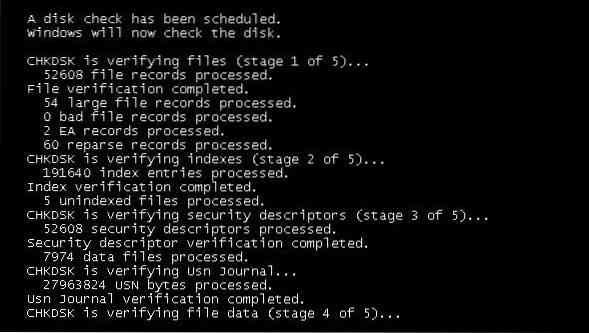
Se ChkDsk si blocca o è bloccato, ti suggeriamo di provare i seguenti suggerimenti:
- Aspetta che finisca
- Riavvia il PC ed esegui Pulitura disco, SFC, DISM.
1] Attendi il completamento
Il miglior consiglio che devo dare è di tenere duro e lasciarlo funzionare. Potrebbero volerci un paio d'ore, ma visto il tempo, è noto che nella maggior parte dei casi è completo. Se necessario, lascialo per una notte e lascialo fare il suo corso.
2] Riavvia il PC ed esegui Pulizia disco, SFC, DISM
Se questo non aiuta, riavvia il computer premendo il pulsante di accensione. Durante il prossimo avvio, premere il tasto Esc, Invio o il tasto appropriato per interrompere l'esecuzione di ChkDsk.
Una volta avviato il desktop, procedi come segue:
- Esegui l'utility Pulitura disco per cancellare i file spazzatura.
- Apri un tipo CMD elevato
sfc /scannowe premi Invio per eseguire il Controllo file di sistema. - Una volta completata la scansione, riavvia il computer.
- Ricorda di uscire da ChkDsk durante l'avvio.
- Quindi, apri nuovamente CMD come amministratore.
- genere
Dism/Online/Cleanup-Image/RestoreHealth - Premi Invio per riparare l'immagine di Windows.
Ora vedi se ChkDsk è in grado di completare la scansione. Come ho detto prima, tienilo durante la notte se necessario.
Spero che sia d'aiuto.
Questo problema si verifica più in Windows 7 e versioni precedenti. Windows 8 e Windows 10 gestiscono le operazioni di controllo del disco in modo più efficiente. Il controllo degli errori del disco ora è leggermente diverso dalle versioni precedenti di Windows. In Windows 8, Microsoft ha riprogettato l'utilità chkdsk, lo strumento per rilevare e correggere il danneggiamento del disco disk.
Microsoft ha introdotto un file system chiamato ReFS, che non richiede un chkdsk offline per riparare il danneggiamento, poiché segue un modello diverso per la resilienza e quindi non ha bisogno di eseguire l'utilità chkdsk tradizionale. Il disco viene periodicamente controllato per errori del file system, settori danneggiati, cluster persi e così via durante la manutenzione automatica e ora non è più necessario avviarlo veramente.
Questo post ti aiuterà se la scansione e la riparazione dell'unità è bloccata La scansione e la riparazione dell'unità sono bloccate in Windows 10.
È importante tenere d'occhio la salute del tuo disco rigido, e quindi imperativo che ChkDsk completi la sua corsa. Ma se lo desideri, puoi annullare l'operazione ChkDsk.
Se hai bisogno di più input puoi sempre dare un'occhiata ai file di registro di ChkDsk.
Leggi correlate:
- ChkDsk o Check Disk viene eseguito ad ogni avvio
- ChkDsk o Check Disk non verranno eseguiti all'avvio.
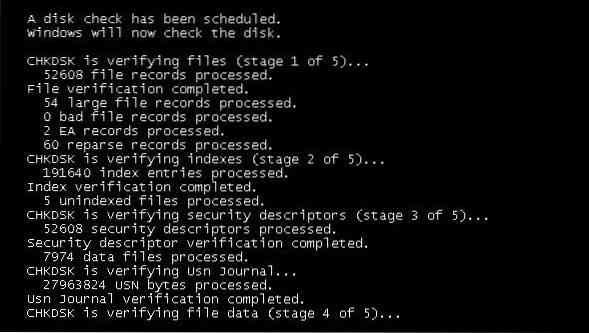
 Phenquestions
Phenquestions


